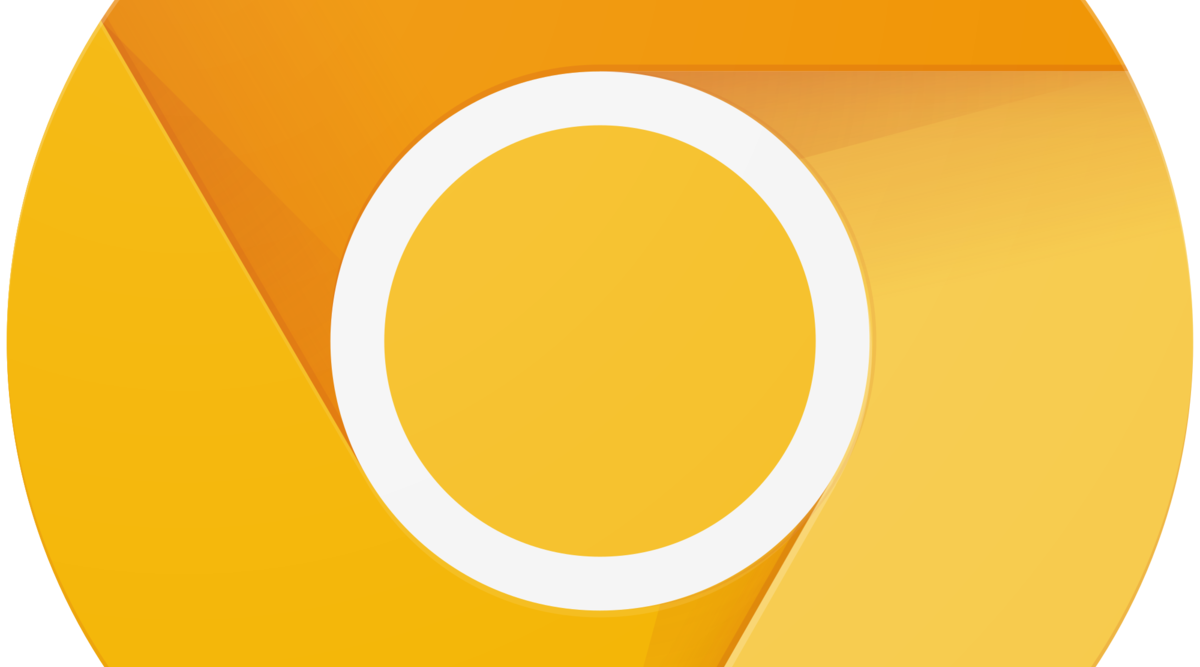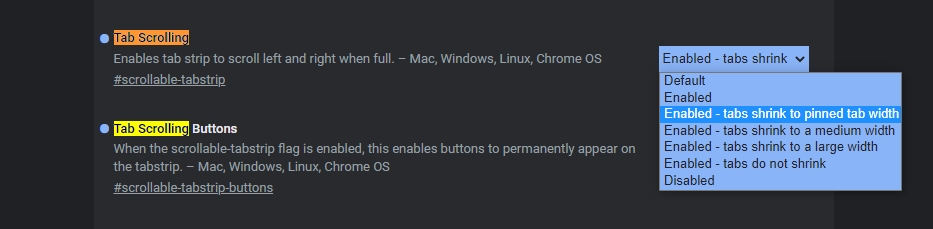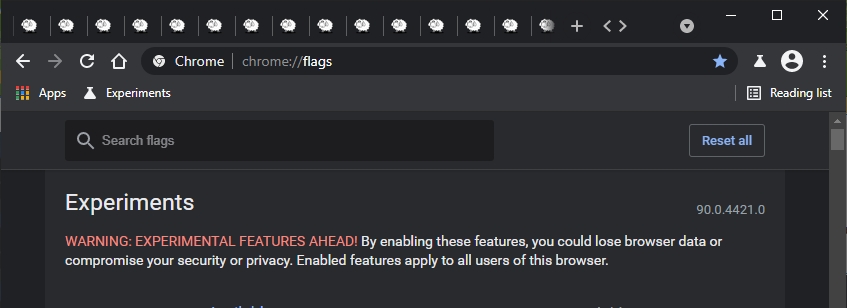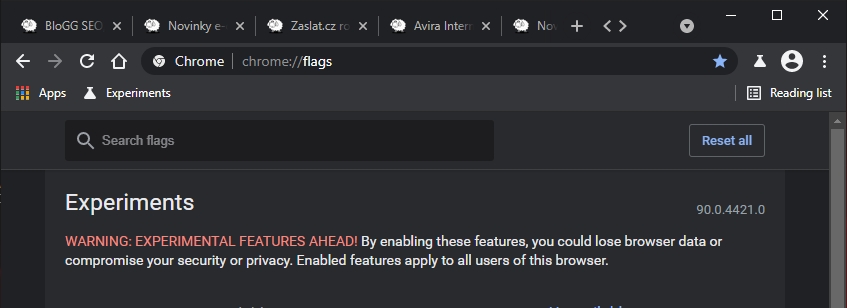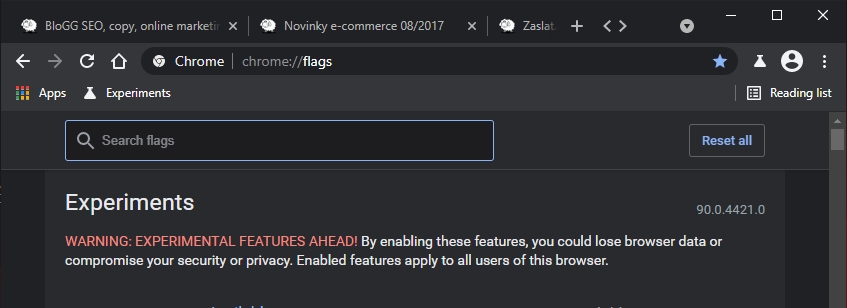Jak změnit šířku oušek panelů Google Chrome? KE STAŽENÍŠířka oušek panelů v Google Chrome ještě nikdy nebyla nabídnuta uživatelům ke customizaci. Ovšem v rámci zkoušení nových fičur se dostalo i na ně. A to sice v souvislosti s možností scrollování mezi oušky panelů. Jak upravit šířku scrollovatelných oušek panelů v Google Chrome Canary?
Jak se zvětšuje množství otevřených panelů v Google Chrome, zmenšuje se velikost jejich oušek. Ovšem při funkci scrollování mezi otevřenými panely můžeme určit, až na jakou velikost se tato ouška budou zmenšovat. Díky scrollování mezi těmito oušky totiž nemusíme jejich velikost zmenšovat vůbec, a tak zachovat informační hodnotu popisu ouška panelu. Funkce je zatím experimentální. Nachází se ve vývojářské větvi prohlížeče Google Chrome Canary, a to sice od vývojové verze 90.0.4415.0. Jak určit šířku scrollovatelných oušek panelů v Google Chrome?
Zdroje
Daniel Beránek, 17.02.2021 20:51 Tento program naleznete ke stažení v našem katalogu www.instaluj.cz X ztrácí přízeň uživatelů už doby, co se ještě jmenovala Twitter. První ránou byla akvizice platformy Elonem Muskem, následovalo přejmenování na X.com, veřejná podpora Donalda Trumpa Muskem a další aféry s tím spojené. Zatím... Aktualizace Google Chrome 124 přináší mj. změny v uživatelském rozhraní. Konkrétně je to vizuální přestylování písma panelů a jiných prvků na tučnou variantu fontu. Ovšem na některých instalacích se změna potýká s... AI Notebook je novou funkcí Copilotu (patrně nejen v rozhraní MS Edge), která pozměňuje možnosti interakce s textovou generativní AI. Upouští od chatu ve prospěch vytvoření souvislého finálního textu. Designer Image Editor je od toho oddělený, samostatný... Copilot je patrně první AI integrovaná přímo do operačního systému. Ovšem mimo vyhrazená území ho nevyužijete. A mezi ta území patří i starý kontinent. Tedy pokud nezkusíte Windows trošku potweakovat, aby z něj vypadl ten... |